更新时间:2023-09-18
操作场景
一般AD做全局负载时,对智能DNS的调度状况进行详细的统计和查询,其中包括[访问次数]、[LDNS来源分布]、[本地异常请求]。
- 访问次数
(1)数据中心
操作场景
一般AD做全局负载(多数据中心负载)时,需要对数据中心访问DNS映射的次数。
操作步骤
[报表/全局负载统计/访问次数/数据中心]根据需要选择时间范围、DNS映射进行统计;如下图所示。
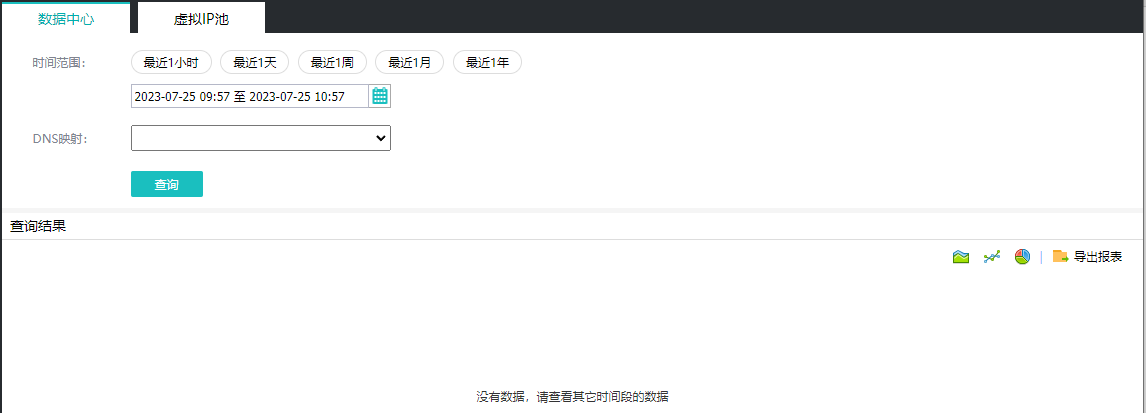
时间范围:用于选择时间类型,包括:一小时、一天、一个周、一个月、一年。设置统计流量的起始时间和结束时间。
DNS映射:用于设置统计的全局DNS映射。
点击<查询>,生成查询结果,可以自主选择生成图表类型(区间图、折线图、饼状图),默认是区间图。
点击<导出报表>,则按照以上统计选项中的设置统计出结果,生成pdf格式的报表。
(2)虚拟IP池
操作场景
一般用于根据虚拟IP池来统计访问DNS映射的次数。
操作步骤
[报表/全局负载统计/访问次数/虚拟IP池]根据需要选择时间范围、DNS映射进行统计;如下图所示。
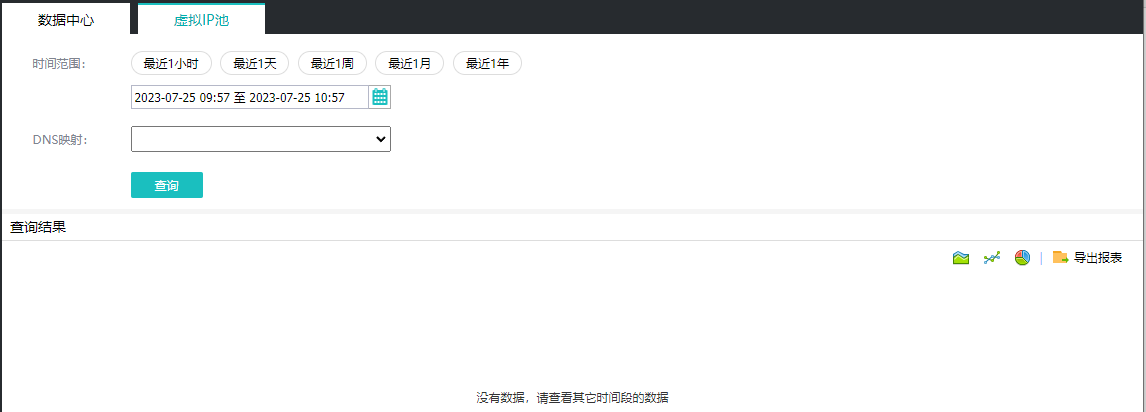
点击<查询>,生成查询结果,可以自主选择生成图表类型(区间图、折线图、饼状图),默认是区间图。
点击<导出报表>,则按照以上统计选项中的设置统计出结果,生成pdf格式的报表。
- LDNS来源分布
操作场景
一般用于根据域名、用户地域、ISP和地址段类型来统计访问DNS映射的次数。
操作步骤
[报表/全局负载统计/LDNS来源分布]根据需要选择时间范围、域名、统计维度、地域过滤、ISP过滤进行统计;如下图所示。
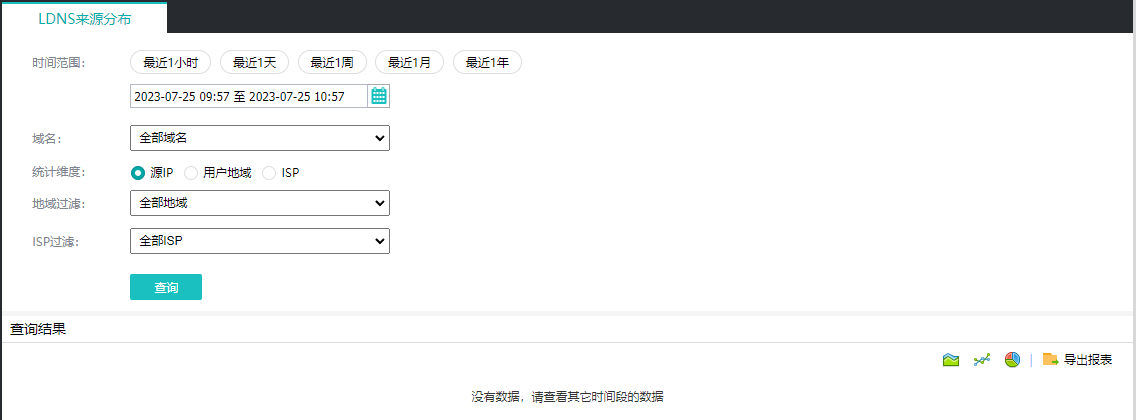
时间范围:用于选择时间类型,包括:一小时、一天、一个周、一个月、一年。设置统计流量的起始时间和结束时间。
域名:用于选择需要统计的域名。
统计维度:用于选择需要统计的维度,可以选择源IP、用户地域、ISP。
地域过滤:用于选择需要统计的地域。
ISP过滤:用于选择需要统计的用户运营商。
点击<查询>,生成查询结果,可以自主选择生成图表类型(区间图、折线图、饼状图),默认是区间图。
点击<导出报表>,则按照以上统计选项中的设置统计出结果,生成pdf格式的报表。
- 异常请求
(1)异常请求记录
操作场景
一般用于统计域名解析失败的次数和原因,以便了解域名解析存在的问题。
操作步骤
[报表/全局负载统计/异常请求/异常请求记录]根据需要选择时间范围、域名进行统计;如下图所示。
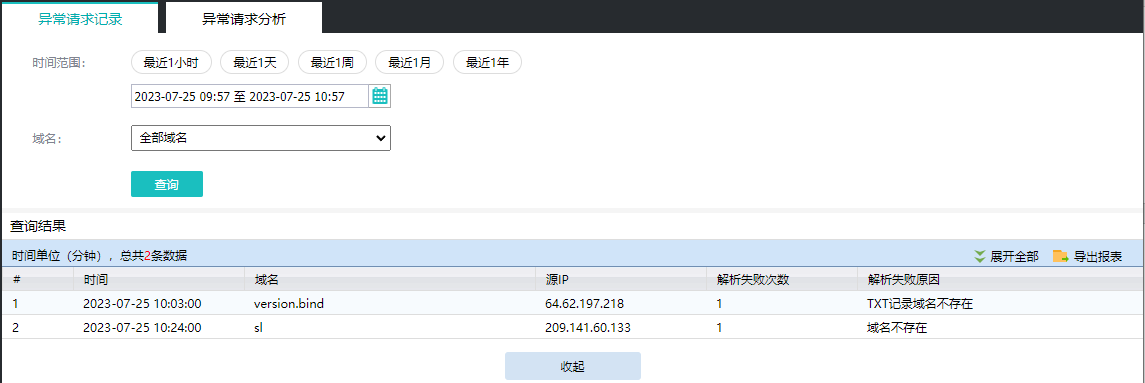
时间范围:用于选择时间类型,包括:一小时、一天、一个周、一个月、一年。设置统计流量的起始时间和结束时间。
域名:用于选择需要统计的域名。
点击<查询>,生成查询结果。
点击<导出报表>,则按照以上统计选项中的设置统计出结果,生成pdf格式的报表。
(2)异常请求分析
操作场景
一般用于将域名解析失败的请求按照源IP统计或按照失败的原因统计,如下图所示。
操作步骤
[报表/全局负载统计/异常请求/异常请求分析]根据需要选择时间范围、域名、统计维度进行统计;如下图所示。
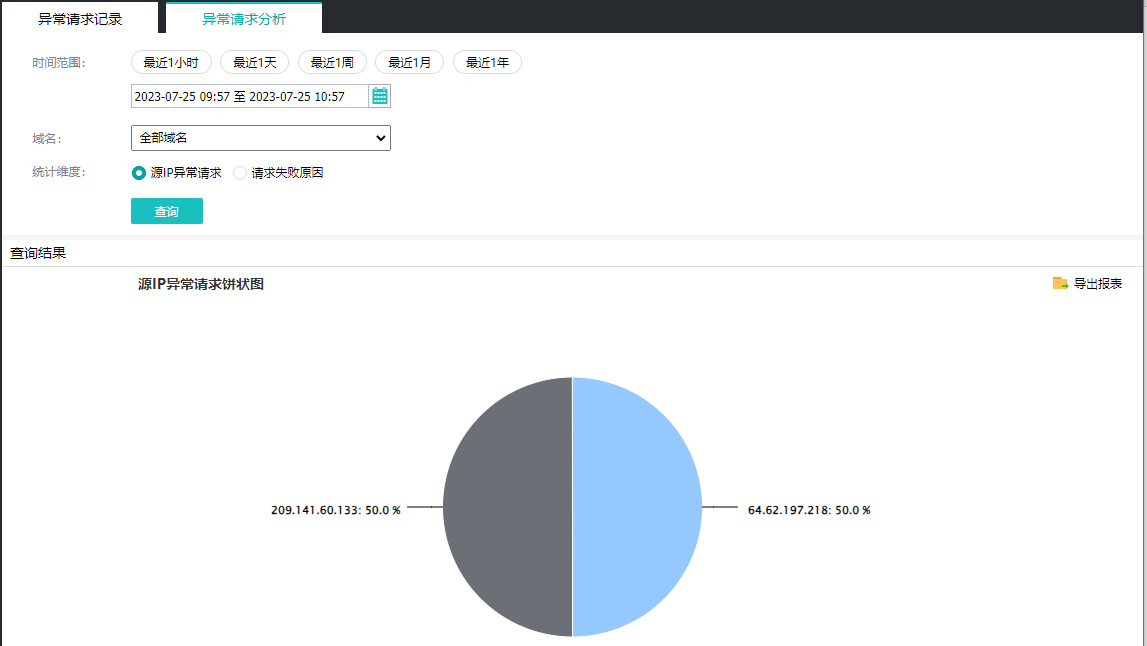
时间范围:用于选择时间类型,包括:一小时、一天、一个周、一个月、一年。设置统计流量的起始时间和结束时间。
域名:用于选择需要统计的域名。
统计维度:可选择按源IP异常请求统计或者按请求失败原因统计。
点击<查询>,生成查询结果。
点击<导出报表>,则按照以上统计选项中的设置统计出结果,生成pdf格式的报表。




